Indholdsfortegnelse:
- Forbrugsvarer
- Trin 1: Udskriv delene
- Trin 2: Forbered basen
- Trin 3: Forbered rotoren
- Trin 4: Forbered stemplet
- Trin 5: Saml drejekontakten
- Trin 6: Test drejekontakten
- Trin 7: Endelige tanker

Video: En anden for det meste 3D -printet drejekontakt: 7 trin (med billeder)

2024 Forfatter: John Day | [email protected]. Sidst ændret: 2024-01-30 08:25

Fusion 360 -projekter »
For et stykke tid siden oprettede jeg en hovedsagelig 3D -printet drejeskifte specielt til mit Minivac 601 -replika -projekt. Til mit nye Think-a-Tron 2020-projekt har jeg brug for endnu en drejekontakt. Jeg leder efter en SP5T panelmonteret switch. Et yderligere krav er, at jeg vil læse kontakten ved hjælp af en Arduino med begrænsede I/O -pins til rådighed.
Jeg blev overrasket over, hvor dyre SP5T -drejekontakter kan være. PCB -monteringerne er ret billige, men for små og uegnede til mine behov. Panelmonterede kontakter var $ 25+ på Digi-Key, og jeg skal bruge to. Hvis jeg var en tålmodig, kunne jeg sandsynligvis have skaffet nogle billigere i udlandet. Jeg kunne have brugt et billigt potentiometer sammen med en analog indgang til at udføre jobbet, men jeg ville virkelig gerne have en løsning med ordentlige "spærre". Så i slutningen af dagen besluttede jeg mig for at prøve en DIY -tilgang, og efter et par dages arbejde kom jeg frem til designet på billedet ovenfor.
Det er ikke en kompakt som en "butikskøbt" switch på 50 mm i diameter, men den er bestemt brugbar i mange situationer, herunder min. Ligesom et potentiometer kan du læse de fem forskellige "stop" med en enkelt analog pin og, som det kan ses ovenfor, er panelmontering.
Så lad os bygge en.
Forbrugsvarer
Ud over de trykte dele skal du bruge:
- 6 2K ohm modstande.
- Nogle små skivemagneter 3 mm i diameter og 2 mm dybe.
- En kort 7 mm længde med 2 mm diameter (12 AWG) uisoleret kobbertråd.
- Noget tilslutningstråd. Min havde blød siliciumisolering.
Trin 1: Udskriv delene

Alt hvad du behøver for at lave denne Rotary Switch er afbildet ovenfor. Til de udskrevne dele brugte jeg følgende indstillinger (medmindre andet er angivet):
Udskriftsopløsning:.2 mm
Fyld: 20%
Filament: AMZ3D PLA
Bemærkninger: Ingen understøtninger. Udskriv delene i deres standardretning. For at lave en Rotary Switch skal du udskrive følgende dele:
- 1 - Rotary Switch Base
- 1 - Rotary Switch Rotor
- 1 - Stempel til drejekontakt
- 1 - Pakning til drejekontakt
- 1 - Rotary Switch Base
- 1 - Ledningsnet til drejekontakt (valgfrit)
Trin 2: Forbered basen



- Sæt 6 af magneterne i bundstykket. Brug en lille klat lim til at holde dem på plads. Sørg for, at polariteten er den samme for alle 6 magneter.
- Lodde modstandene i serie som på ovenstående foto. Hver skal være 15 mm fra hinanden. Jeg lavede en lille jig til at holde dem på plads til lodning.
- Indsæt modstandene i basiskanalen bag "stolperne", der holder magneterne. Modstandene går direkte bag stolperne, mens de loddede ledninger går ind i "hullerne".
-
Når du er sikker på, at alle modstande er placeret korrekt, skal du skubbe dem ned til bunden af kanalen og derefter fastgøre dem på plads med "Pakning" -stykket.
Trin 3: Forbered rotoren


- Indsæt en magnet i hvert af de seks huller på siden af rotoren. BEMÆRK: Magneterne skal orienteres, så de tiltrækker de magneter, der er sat ind i bunden. Brug lidt lim til at holde alle magneterne på plads.
- Indsæt en stak med fire magneter i hullet på bagsiden af Rotor "trug" på billedet ovenfor.
- Lim rotortoppen på rotoren, så truget bliver til en lille firkantet tunnel. Jeg har justeret den flade kant af skaftet med venstre kant af trug.
Trin 4: Forbered stemplet



- Indsæt en stak med tre magneter i hullet på "bagsiden" af stemplet. BEMÆRK: Disse magneter skal orienteres, så de afviser de magneter, der er sat ind i rotorens inderside på bagsiden af trug. Brug lidt lim til at sikre dem.
- Lod den 7 mm lange kobbertråd med en diameter på 2 mm til enden af en kort tilslutningstråd.
- Skub tilslutningstråden gennem hullet foran på stemplet, og lim den 7 mm kobbertråd til lundene foran på stemplet som på billedet ovenfor. Vær forsigtig med ikke at få lim på forsiden af kobbertråden.
Trin 5: Saml drejekontakten



- Skub stemplet ind i rotoren med tråden skubbet gennem åbningen i bunden som ovenfor. Magneterne skal skubbe stemplet mod rotorens forside.
- Før ledningen gennem hullet i bunden af basen, skub stemplet mod bagsiden af rotortruget, og skub samlingen ind i basen.
- Dette er et godt tidspunkt at teste kontakten ud. Rotoren skal dreje frit, og stemplet skal glide ind i bundudsparingerne, mens du drejer. Du skal føle, når stemplet klikker ind i en af slots, og føle en vis modstand, når du prøver at vride væk fra en slot. Det er den tilbageholdelsesaktion, som jeg talte om.
- Når du er overbevist om, at alt fungerer som det skal, limes bundpladen på basen, og er omhyggelig med at gummi rotoren op.
Trin 6: Test drejekontakten

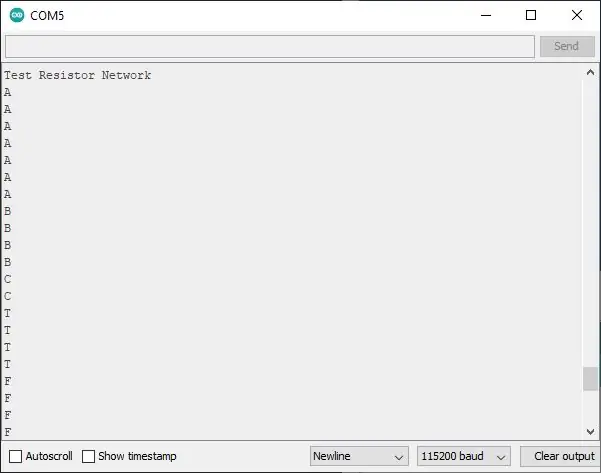
Jeg tilsluttede drejekontakten til en Arduino Nano og skrev en lille testskitse for at bestemme værdierne returneret fra en analogRead () ved hver af de fem drejekontaktpositioner og kom frem til følgende værdier: 233, 196, 159, 115, og 68. I den følgende skitse bruger jeg disse værdier og angiver et område på -10 til +10 omkring dem for at tage højde for rystelser i målingerne.
#include "FastLED.h"
#define NUM_LEDS 35 #define LEDS_PIN 6 CRGB leds [NUM_LEDS]; int A [35] = {0, 0, 1, 1, 1, 1, 1, 0, 1, 0, 0, 1, 0, 0, 1, 0, 0, 0, 1, 0, 0, 0, 1, 0, 0, 1, 0, 0, 0, 0, 1, 1, 1, 1, 1}; int B [35] = {1, 1, 1, 1, 1, 1, 1, 1, 0, 0, 1, 0, 0, 1, 1, 0, 0, 1, 0, 0, 1, 1, 0, 0, 1, 0, 0, 1, 0, 1, 1, 0, 1, 1, 0}; int C [35] = {0, 1, 1, 1, 1, 1, 0, 1, 0, 0, 0, 0, 0, 1, 1, 0, 0, 0, 0, 0, 1, 1, 0, 0, 0, 0, 0, 1, 0, 1, 0, 0, 0, 1, 0}; int T [35] = {1, 0, 0, 0, 0, 0, 0, 1, 0, 0, 0, 0, 0, 0, 1, 1, 1, 1, 1, 1, 1, 1, 0, 0, 0, 0, 0, 0, 1, 0, 0, 0, 0, 0, 0}; int F [35] = {1, 1, 1, 1, 1, 1, 1, 1, 0, 0, 1, 0, 0, 0, 1, 0, 0, 1, 0, 0, 0, 1, 0, 0, 1, 0, 0, 0, 1, 0, 0, 0, 0, 0, 0}; int a = 0; ugyldig opsætning () {Serial.begin (115200); Serial.println ("Testmodstandsnetværk"); pinMode (A5, INPUT_PULLUP); FastLED.addLeds (leds, NUM_LEDS); Serial.begin (115200); Serial.println ("5x7 LED Array"); FastLED.setBrightness (32); } int countA = 0; int countB = 0; int countC = 0; int countT = 0; int countF = 0; void loop () {a = analogRead (5); Serial.println (a); hvis (a = 58) countF ++; hvis (a = 105) countT ++; hvis (a = 149) countC ++; hvis (a = 186) countB ++; hvis (a = 223) countA ++; hvis (countF> 10) {showLetter (F); countA = 0; countB = 0; countC = 0; countT = 0; countF = 0;} if (countT> 10) {showLetter (T); countA = 0; countB = 0; countC = 0; countT = 0; countF = 0;} if (countC> 10) {showLetter (C); countA = 0; countB = 0; countC = 0; countT = 0; countF = 0;} if (countB> 10) {showLetter (B); countA = 0; countB = 0; countC = 0; countT = 0; countF = 0;} if (countA> 10) {showLetter (A); countA = 0; countB = 0; countC = 0; countT = 0; countF = 0;} forsinkelse (10); } void showLetter (int letter ) {for (int i = 0; i <NUM_LEDS; i ++) {if (letter == 1) {leds = CRGB:: White; } ellers {leds = CRGB:: Sort; }} FastLED.show (); }
Resultaterne af denne test kan ses ovenfor. Jeg printede et lille panel til at montere kontakten på. Dette er den påkrævede brug af Rotary Switch, til at acceptere en brugers svar på et multiple choice -spørgsmål (A, B, C) eller et sandt/falsk spørgsmål (T, F). Derefter tilsluttede jeg en 5x7 NeoPixel Display, som også er en del af mit Think-a-Tron 2020-projekt. Her er alle forbindelser til Arduino:
- Vis rød ledning til +5V
- Vis grøn ledning til D6
- Vis hvid ledning til GND
- Skift stempelkabel til A5
- Skift modstandernes ledning til GND
Her er en video af Rotary Switch og 5x7 Display i aktion.
Trin 7: Endelige tanker
Jeg er ret glad for min DIY Rotary Switch. Det fungerer godt og har en dejlig "fornemmelse", når du skifter mellem stopene.
Ikke alle vil tage sig tid til at lave deres egen drejekontakt og vil helt sikkert have andre krav end jeg havde. Men for en som mig, der udfører meget reproduktionsarbejde, er det rart at vide, at du med en lille indsats kan få præcis det, du har brug for for at få jobbet udført, uden at gå på kompromis.
Anbefalede:
For det meste 3D -trykt trykknap: 4 trin (med billeder)

For det meste 3D -trykt trykknap: I de sidste par år har jeg bygget kopier af uddannelsescomputere " legetøj " fra 50'erne og 60'erne. En af de udfordringer, jeg støder på, er at finde periodedele, eller i det mindste dele, der ligner nok til at bestå som autentiske. Tag
For det meste 3D -trykt vippekontakt: 4 trin (med billeder)

For det meste 3D -trykt vippekontakt: Instructable er en yderligere udforskning af, hvad der kan opnås med den ydmyge magnetiske rørkontakt og et par neodymmagneter. Hidtil har jeg ved hjælp af rørkontakter og magneter designet følgende: Rotary Switch Slider Switch Push Bu
LED -nødlampe (for det meste genvundet): 4 trin

LED Emergency Lamp (Mostly Reclaimed): Dette projekt blev inspireret af mit enkle behov for at undgå smertefuldt at ramme hjørner, når strømmen slukker, og jeg laver ting i min kulsorte kælder eller andre mørke steder. Efter en udvidet og klog evaluering af andre løsninger som
Raspberry Pi Oled Clock Se det Hør det og mærk det: 5 trin (med billeder)

Raspberry Pi Oled Clock Watch It Hear It and Feel It: Dette er et smart ur, der viser tiden på et OLED -display, og du kan også høre tid på forskellige tidsintervaller, der er fuld for blinde, og det ændrer også LED -farven med tiden som lys i skumringen lys om aftenen bliver orange til gult og kan lide
Vandtætte højttalere, der flyder - " Det svæver, det totes og det klipper noterne! &Quot;: 7 trin (med billeder)

Vandtætte højttalere, der flyder - " Det svæver, det stikker og klipper noterne! &Quot;: Dette vandtætte højttalerprojekt blev inspireret af mange ture til Gila -floden i Arizona (og SNL's " I'm on a Boat! &Quot; ). Vi flyder ned ad floden eller fastgør linjer til kysten, så vores flydere forbliver lige ved vores campingplads. Alle h
